Як скинути значки переповнення кута панелі завдань у Windows 11
Ви можете скинути значки переповнення кутів панелі завдань (значки області сповіщень або значків на панелі завдань) у Windows 11, якщо вони виглядають зіпсованими або зламаними. Панель завдань Windows 11 містить кут сповіщень на правому краю.
Реклама
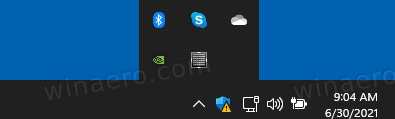
Іноді кутова область сповіщень страждає від пошкодження кеша значків. Через це ви можете побачити неправильні або спотворені значки та навіть «привид», пов’язаний із не запущеними або видаленими програмами, у додатку «Налаштування» в розділі переповнення кута панелі завдань.

Щоб усунути цю неприємність, вам потрібно скинути дані піктограм сповіщень у реєстрі, щоб автоматично відтворити їх. У цій публікації ми побачимо, як скинути кеш значків сповіщень для кута панелі завдань і виправити несправну панель завдань у Windows 11.
Скинути значки переповнення кута панелі завдань у Windows 11 (значки в треї)
- Закрийте всі запущені програми, включаючи відкриті вікна Провідника.
- Натисніть Win + R і введіть
regeditв Біжи поле, щоб відкрити редактор реєстру. - Розгорніть ліву панель до
HKEY_CURRENT_USER\Software\Classes\Local Settings\Software\Microsoft\Windows\CurrentVersion\TrayNotifyключ. - Залиште програму редактора реєстру запущеною та натисніть Win + R знову, щоб відкрити діалогове вікно Виконати.
- Тип
taskkill /im explorer.exe /fі натисніть Enter. Панель завдань і робочий стіл зникнуть. - Під ключом TrayNotify видаліть два двійкових значення, IconStreams і PastIconStreams.
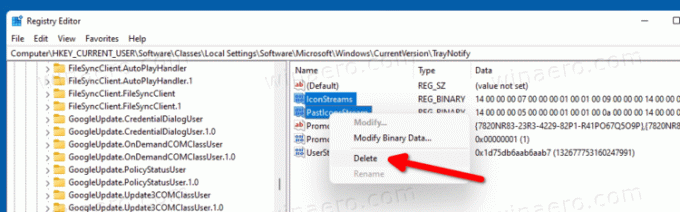
- Натисніть Ctrl + Shift + Esc і почати
explorer.exeз диспетчера завдань (Файл > Запустити нове завдання), щоб відновити панель завдань і робочий стіл.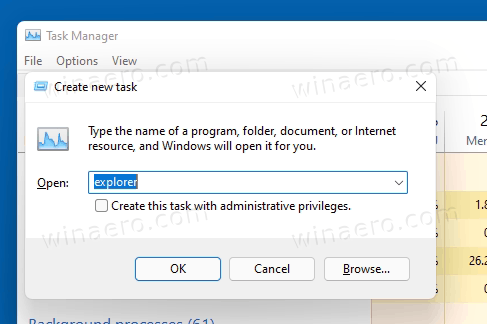
- Перезапустіть Windows 11.
Ви закінчили.
Два значення REG_BINARY, які ви щойно видалили, IconStreams і PastIconStreams, — це значення, у яких Windows 11 зберігає дані значків для програм, які ви бачите, що працюють у кутку сповіщень на панелі завдань.
Можливо, вищеописаний спосіб вам не зручний. Отже, ось пакетний файл для автоматизації цього процесу.
Скидання кешу кутових піктограм сповіщень із пакетним файлом
Завантажте цей ZIP-архів і розпакуйте його вміст у будь-яку папку. Ви можете просто розмістити його на робочому столі.
Перш ніж натиснути на скинути кут сповіщення значок cache.cmd файлу, пам’ятайте, що він примусово закриє Провідник файлів, а потім перезавантажить комп’ютер без підтвердження. Будь ласка, збережіть всю свою роботу перед запуском.
Тепер двічі клацніть на скинути кут сповіщення значок cache.cmd файл. Він скине кеш значків для області сповіщень на панелі завдань Windows 11, а потім автоматично перезавантажить комп’ютер.
Це воно.

